10 vanligaste skrivarproblemen och hur man åtgärdar dem

Lär dig om de vanligaste skrivarproblemen och hur man effektivt åtgärdar dem. Ta kontroll över din skrivare och få utskrifter av hög kvalitet.
Med Black Friday och Cyber Monday bakom oss är en av de största utgifterna högtiderna fortfarande vid horisonten: julen! Även om kunniga shoppare kan ha fått sin julshopping ur vägen under årets två största dagar för erbjudanden, finns det fler besparingar att komma när återförsäljare arbetar för att rensa ut sitt lager innan det nya året.

Med massor av onlineförsäljningar som har slutat under året kvar att rensa bort, är det värt det att veta några av de bästa sätten att få internet att göra de svåraste delarna av att handla åt dig. Jämförelseköp är tufft och tidskrävande, men vi vet två webbtjänster som kan spara mycket tid.
Om det är en viss butik eller vara som du har koll på före jul, finns det två bra sätt att övervaka dem och veta när bra onlineerbjudanden dyker upp eller ett specifikt pris uppnås.
I den här artikeln ska vi gå igenom dessa två sätt hur du kan komma före andra shoppare genom att använda Slickdeals och Keepa för automatiska prisvarningar.
Om du är stor på att shoppa har du säkert hört talas om Slickdeals. Slickdeals är nyfiken på att fira sitt 20-årsjubileum och erbjuder 20 dagar i följd av handplockade erbjudanden till fans av sin webbplats. Medan Slickdeals förstasida är en välkänd svängdörr för uppdaterade erbjudanden, kanske du inte känner till den utan tvekan bästa funktionen – affärvarningar.
Slickdeals anpassade dealvarningar har personligen sparat mig hundratals dollar, om inte tusentals, och de kan göra samma sak för dig. Allt du behöver göra är att registrera dig för ett Slickdeals-konto och navigera till sidan Deal Alerts .
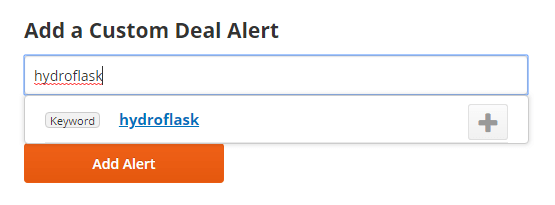
När du har valt ett nyckelord för en produkt du är intresserad av lägger du till det genom att skriva det och trycka på Enter . Du kan sedan klicka på Fler alternativ för att finjustera din prisavisering.
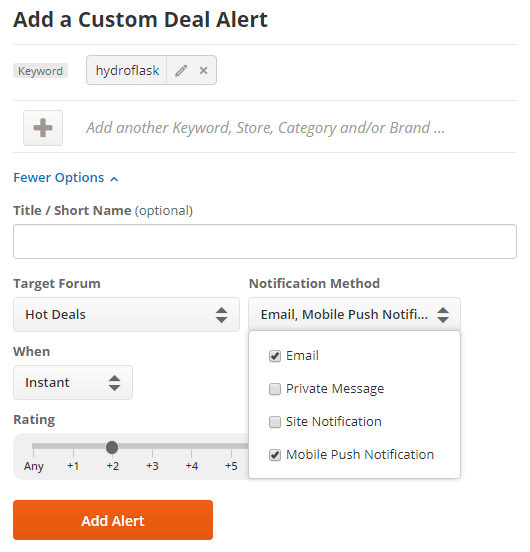
Dessa alternativ är det som gör Slickdeals dealvarningar så kraftfulla. Du kan ändra målforum, aviseringsmetod, frekvens och tröskelvärde för affärer.
Genom att ladda ner Slickdeals-appen på iOS eller Android öppnar du upp dig för erbjudanden på språng med Slickdeals mobila push-notiser. Att välja omedelbar frekvens, snarare än dagligen, innebär att du vet om det i samma ögonblick som en matchande affär publiceras, så länge den når din betygsgräns.

Reglaget för betygströskel kan vara det viktigaste alternativet på den här sidan. Med standardinställningen +2 hänvisar detta till antalet nettouppröster som krävs innan din varning utlöses. De icke-numeriska värdena hänvisar till speciella och utvalda betyg.
För det här värdet vill du använda Any för produkter som du är extremt sugen på att köpa, men kanske något högre, till exempel Popular , för en produkt som du bara är intresserad av om affären är särskilt bra, som valts av gemenskap.
När du är nöjd klickar du på knappen Lägg till varning .
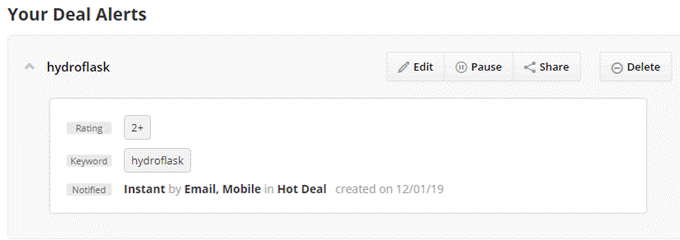
Du kan lägga till så många erbjudanden du vill, och dessa kan definieras med nyckelord, eller butiks- eller varumärkesnamn (om det stöds av Slickdeals). För butiker och varumärken kan du till och med kombinera flera till en enda varning.
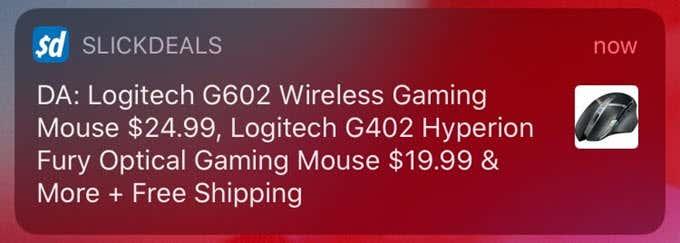
Om det slutar med att du tycker att dessa dealvarningar är användbara på webben rekommenderar vi definitivt att du installerar appen på din telefon för omedelbara push-meddelanden (som visas ovan).
Om du har hört talas om CamelCamelCamel är Keepa liknande, men vi tror att Keepas webbläsartillägg och diagram är mycket mer intuitiva och kraftfulla.
Keepa är en prisspårningstjänst från Amazon och eBay som innehåller prishistorikdiagram, prisfall och tillgänglighetsvarningar och mer. Även om Keepa bara stöder Amazon och eBay, är dessa två skyltfönster en stor del av e-handelsutrymmet.
Keepa är tillgängligt som ett webbläsartillägg på Chrome , Firefox , Opera (via Chrome-tillägget) och Internet Explorer . Det finns inga mobilappar för Keepa, men du kan hänga med i prisaviseringar på din smartphone om du har en e-postklient, Facebook, Telegram eller RSS-läsare.
Efter att ha skapat ett konto och installerat webbläsartillägget kommer Keepa automatiskt att visa prishistorikdiagram på varje Amazon-produktsida.
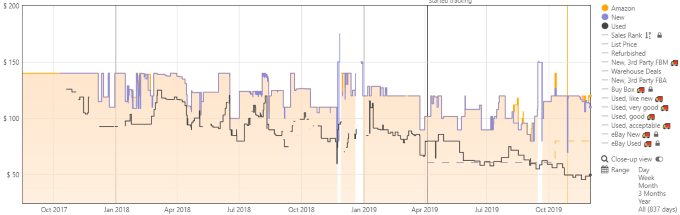
Överst i det här diagrammet kommer du att se flera flikar, varav en är Spåra produkt — om du klickar på den här fliken ändras vyerna och du får alternativ för att göra just det.
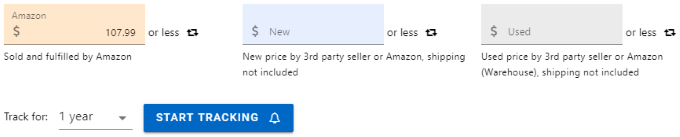
Keepa stöder spårningsprodukter som säljs nya och används av Amazon och tredjepartssäljare. Även om du inte kan spåra föremål från eBay, kommer alla föremål som spåras på Amazon också att erbjuda kartläggning för matchade eBay-resultat.
Det är värt att notera att det finns tre spårningslägen: Basic, Advanced och Pro. Basic (visas ovan) och Advanced är tillgängliga gratis. Avancerade alternativ låter dig ställa in prisvarningar baserat på Lightning Deals, lägga till memon och taggar, överväga fraktkostnader i priser och mer.
För att ställa in dina aviseringsinställningar måste du gå till området Inställningar på Keepas webbplats.
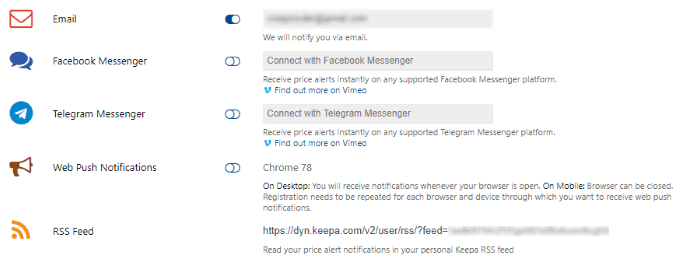
Ställ in någon eller alla av dessa för att ta emot prisaviseringar som du önskar. Återigen, även om Keepa inte har en inbyggd iOS- eller Android-app, kan dessa alternativ (som Telegram) utnyttjas så att Keepa-aviseringar enkelt kan ses på din smartphone.
Slutligen kan du se och hantera alla dina för närvarande spårade objekt på Keepas spårningsöversiktssida .
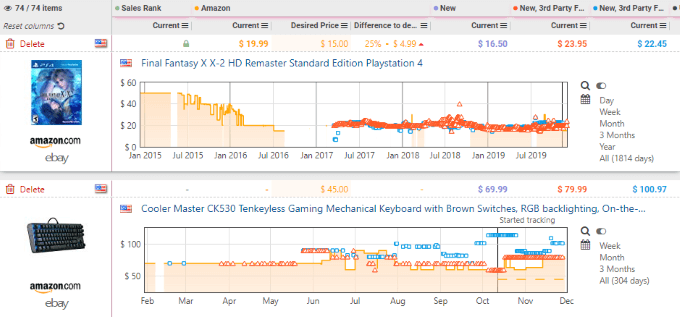
Här kan du se allt du för närvarande spårar med en blick. Du kan också grupphantera alla dina produkters individuella inställningar. Det tar bara ett klick och några knapptryckningar för att ändra önskat pris för en produkt.
Slickdeals och Keepa är gudagåvor om du är en penny pincher eller kunnig shoppare. Dessa två verktyg för prisvarningar ger dig alla fördelar, vid ditt skrivbord eller smartphone, för att slå andra shoppare på riktigt på några fantastiska erbjudanden som du annars kan missa. När du börjar få Slickdeals och Keepa prissänkningsmeddelanden kommer du att undra vad du inte hade gjort detta tidigare!
Lär dig om de vanligaste skrivarproblemen och hur man effektivt åtgärdar dem. Ta kontroll över din skrivare och få utskrifter av hög kvalitet.
Lär dig hur du tar bort Yahoo Search som en oönskad sökmotor i Chrome, med effektiva metoder för att återställa dina webbläsarinställningar.
Lär dig hur du gör ditt Facebook-konto privat för att skydda din information.
Lär dig hur du ansluter en Nintendo Switch Pro-kontroller till en PC för en bättre spelupplevelse. Oavsett om det är kabel eller Bluetooth, vi har lösningen för dig.
Att hantera en grupp på Facebook kan vara utmanande. Denna guide hjälper dig att effektivt lägga till eller ta bort administratörer och moderatorer, vilket snabbar upp hanteringen av din Facebook-grupp.
Ett system med flera bildskärmar är praktiskt när du vill förbättra din multitasking-produktivitet i Windows. Följ dessa steg för att konfigurera dubbla bildskärmar för maximal effektivitet.
Har du problem med att logga in på ditt konto i Spotify-appen? Upptäck våra 8 effektivaste korrigeringar för Spotify inloggningsproblem.
Upptäck hur du effektivt använder Signal-appen för att hålla dina konversationer säkra. Denna guide inkluderar användbara tips och tricks för bästa upplevelsen av den säkra meddelandeappen Signal.
Lär dig om varför din telefon avbryter samtal och upptäck effektiva lösningar för att åtgärda problemet.
Om du har glömt ett lösenord men vet att det har sparats på din dator kan du enkelt komma åt dina Windows-sparade lösenord. Windows innehåller en funktion för att hantera dessa lösenord.
När du använder Windows 10 kan ditt interna minne bli fullt. Här är 15 beprövade metoder för att frigöra diskutrymme i Windows 10.
Lär dig om portvidarebefordran och varför det är viktigt för att öppna upp ditt nätverk på ett säkert sätt.
När du surfar på internet registrerar din webbläsare adresserna till varje webbsida du stöter på i dess historia. Det låter dig hålla reda på tidigare aktivitet och hjälper dig också att snabbt återbesöka webbplatser.
För många PC-spelare är Steam i praktiken hela plattformen. Nästan alla PC-spel säljs på dess skyltfönster och Steam-klienten hanterar alla tråkiga saker som spelinstallationer och uppdateringar.
Till synes alla känner till Zoom eftersom det är lätt att använda och gratis för alla att vara värd för virtuella möten, digitala klubbar, släktträffar och till och med bröllop. Det finns dock vissa funktioner i videokonferensmjukvaran som inte alla är bekanta med, som Zoom breakout-rum eller anpassade Zoom-bakgrunder.
Instagram är möjligen den hetaste sociala medieplattformen för influencers och blivande influencers. Det är en visuellt fokuserad plattform som lockar de coolaste katterna som finns.
I stort sett varje vår släpper Apple en ny version av iPhone och det betyder att det är dags för alla att bestämma sig för om de kan avvara tillräckligt med pengar för den senaste modellen. Om du har hållit fast vid Apple genom åren har du förmodligen uppgraderat din telefon minst 2 eller 3 gånger, även med dessa tvåårskontrakt.
Få saker är så frustrerande som att behöva hantera en intermittent internetanslutning som hela tiden kopplas från och återansluter. Kanske jobbar du med en brådskande uppgift, tittar på ditt favoritprogram på Netflix eller spelar ett hett onlinespel, bara för att plötsligt kopplas bort av någon anledning.
Undertexter är en viktig funktion för videor, som gör det möjligt för tittarna att förstå alla upplästa delar i en video. Detta kan hjälpa din video och din YouTube-kanal att bli mer tillgänglig för personer med hörsvårigheter, samt bara göra det enklare för människor att förstå vad som händer.
Språk eller volym ska inte hindra dig från att njuta av videor på YouTube. Med hjälp av dold bildtext kan du se orden i realtid och höra dem.
Annonser kan vara användbara eftersom de informerar dig om erbjudanden och tjänster du kan behöva. Men de kan bli ohanterliga och bli irriterande. Det är då du vänder dig till annonsblockerare. Lär dig hur du konfigurerar Ad-Blocker i Opera för Android med dessa steg.
Lär dig hur man markerar eller framhäver viss text i dina Google Docs-dokument med hjälp av dessa steg för din dator, smartphone eller surfplatta.
Webbläsaren Google Chrome erbjuder ett sätt för dig att ändra de typsnitt den använder. Lär dig hur du ställer in typsnittet på det du vill.
Lär dig hur du markerar text med färg i Google Slides-appen med denna steg-för-steg-guide för mobil och dator.
Se hur du kan identifiera en specifik färg med ett integrerat verktyg i Firefox utan att använda tredjepartsprogram.
Du kan hitta flera tillägg för Gmail för att göra din hantering av e-post mer produktiv. Här är de bästa Gmail Chrome-tilläggen.
Se hur enkelt det är att lägga till ett ord eller ett annat språk i Firefox stavningskontroll. Se också hur du kan stänga av stavningskontroll för webbläsaren.
Se vilka steg du ska följa för att snabbt stänga av Google Assistant. Känn dig mindre övervakad och inaktivera Google Assistant.
Dina Facebook-vänner kan se alla kommentarer du skriver på offentliga inlägg. Facebook-kommentarer har inga individuella sekretessinställningar.
Att veta hur du ändrar Facebooks integritetsinställningar på en telefon eller tablet gör det enklare att hantera ditt konto.



























